1 打印机配置
1.1 添加打印机格式
1.1.1 服务器属性
于WINDOWS开始菜单按设置,按打印机和传真,进入打印机和传真,画面如下:
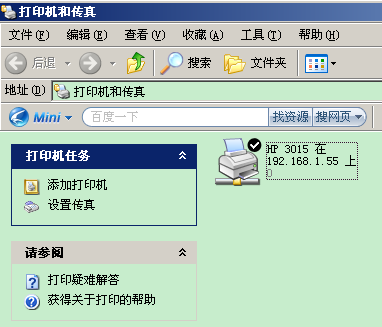
于文件按服务器属性,画面如下


选择创建新格式,输入表格名,例如drms,纸张大小宽度和高度,例如22cm,18cm,修改完毕按 保存格式保存成功后自动退出。

1.1.2 打印首选项
打印机右键按打印首选项,画面如下:
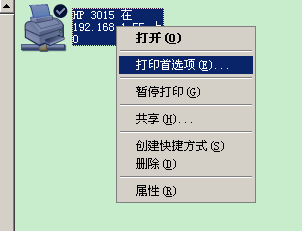
按高级
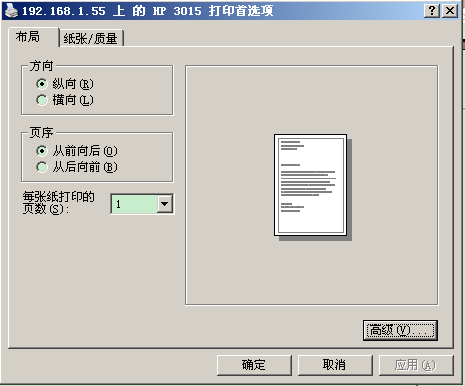

纸张规格选择drms,点确定打印机配置完成
2 DRMS打印机配置
2.1 打印预览
进入打印画面,点预览,调打印缩放大小,或调标尺
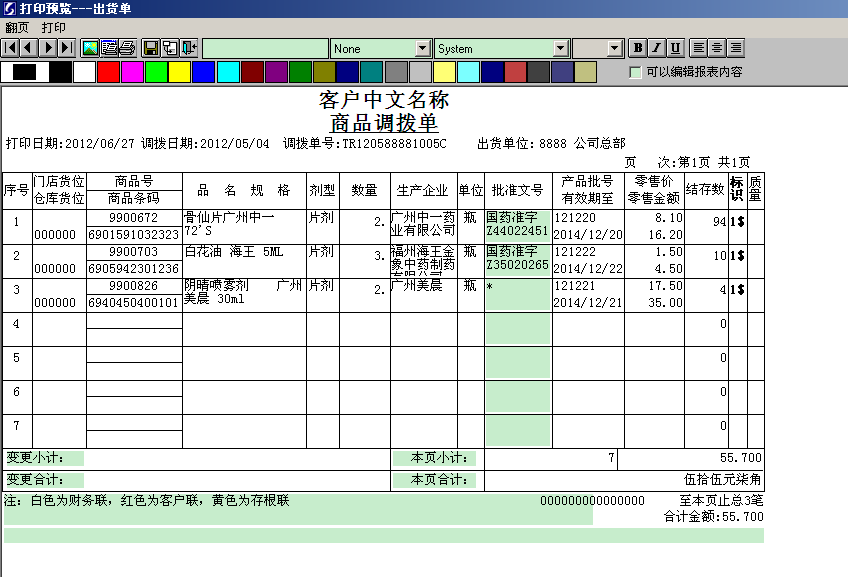
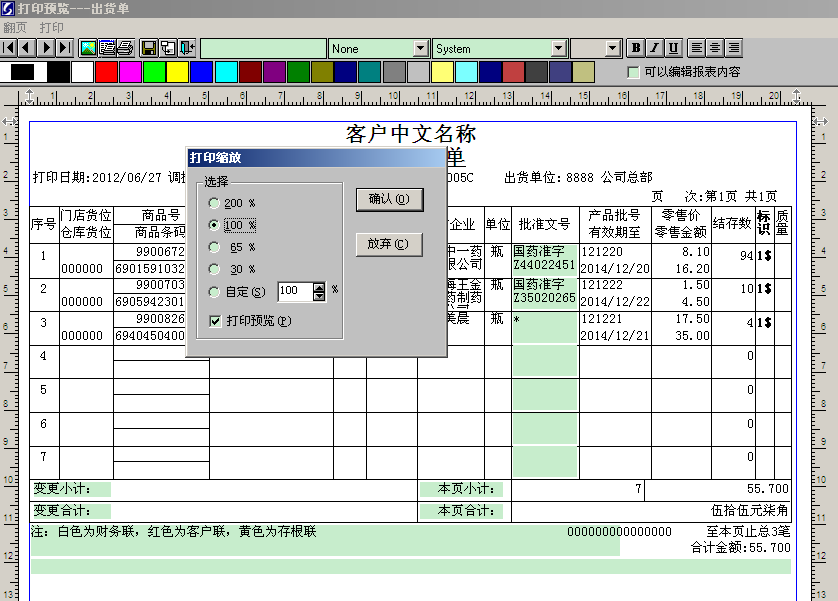
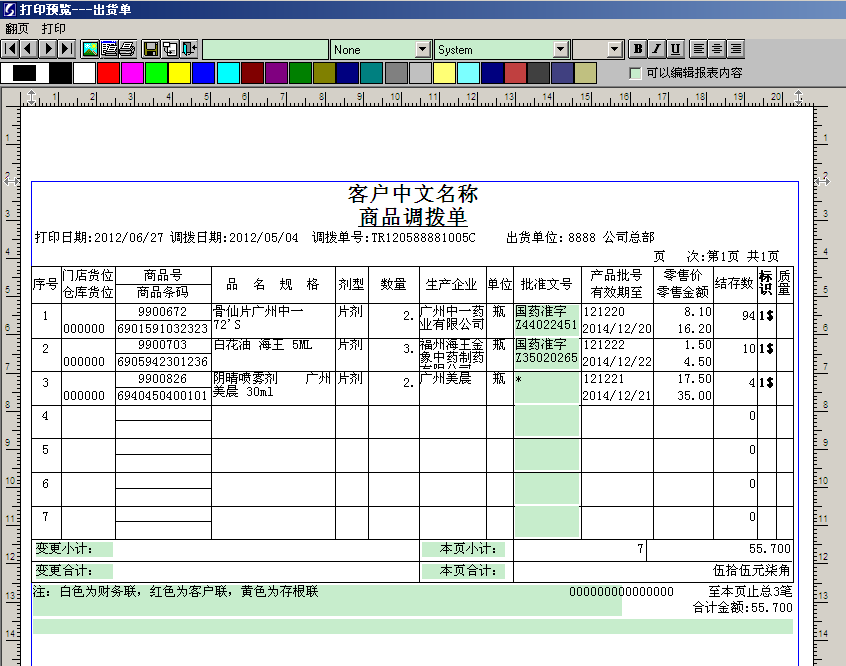
2.2 打印设定
点打印机,setup,点高级选择设定的纸张例如drms,点2次确定完成设定,
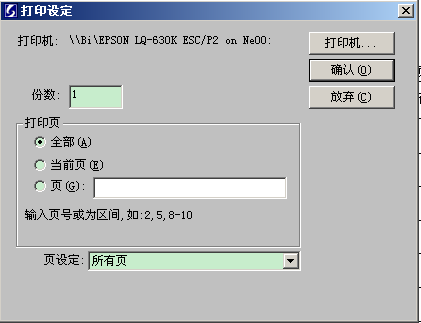
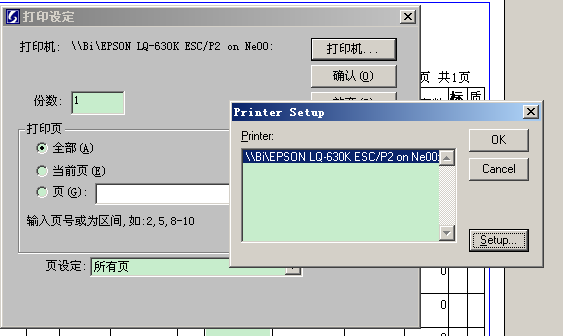
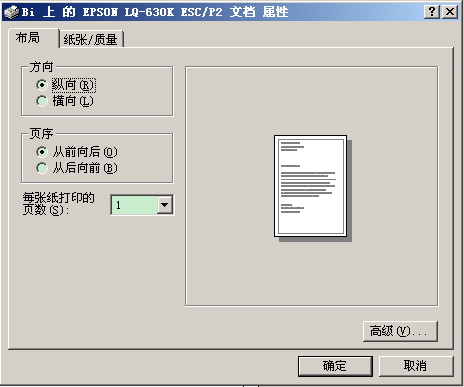
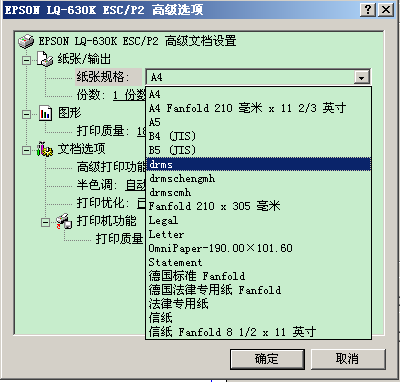
PAGE

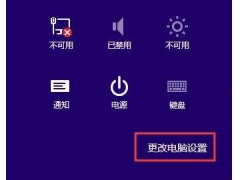


![RedHat服务器上[Errno 5] OSError: [Errno 2]的解决方法](https://img.pc-daily.com/uploads/allimg/4752/11135115c-0-lp.png)

